Samsung S27E591C User Manual
Browse online or download User Manual for TVs & monitors Samsung S27E591C. Samsung 커브드 모니터 68.5cm S27E591C 사용자 매뉴얼
- Page / 99
- Table of contents
- BOOKMARKS
- S27E591C 1
- 使用產品前的準備事項 7 版權 2
- 準備工作 19 檢查內容物 2
- 連接和使用訊號源裝置 29 進行連接之前 2
- 螢幕設定 36 SAMSUNG MAGIC Bright 3
- 校準 OSD 56 Transparency 4
- 設定和重設 60 Sound 4
- 95 有償維修 (顧客負擔費用)相關責任 6
- 使用產品前的準備事項 10
- 1.1 檢查內容物 19
- 1.2.1 控制台 20
- 1.2.2 功能鍵導覽 21
- 1.2.3 背面 23
- 1.3.1 連接支架 24
- 1.3.2 取下支架 25
- 1 將防盜鎖纜線固定在沉重的物體上 (如桌子)。 26
- 2 將纜線的一端穿過另一端的環圈。 26
- 3 將鎖定裝置插入產品後方的防盜鎖插槽。 26
- 4 鎖住鎖定裝置。 26
- -2° (±2.0°) - 20° (±2.0°) 26
- 1.3.5 安裝掛牆套件 27
- 掛牆套件規格 (VESA) 28
- 連接和使用訊號源裝置 29
- 1 將耳機等音訊輸出裝置連接至產品上的 [] 連接埠。 31
- 1 將產品隨附的使用手冊光碟放入光碟機中。 34
- 3 遵循螢幕顯示的說明繼續進行安裝。 34
- 4 從型號清單中選擇您的產品型號。 34
- 5 移至 「顯示內容」,並檢查解析度與更新頻率是否適當。 34
- 1 按下 JOG 按鈕以顯示語言設定功能表。 35
- 3.1 SAMSUNG MAGIC Bright 36
- 5 隨即套用選定的選項。 37
- 3.2 Brightness 38
- 3.3 Contrast 39
- 3.4 Sharpness 40
- 3.5 Color 41
- 3.5.2 設定 Green 42
- 3.5.3 設定 Blue 43
- 3.5.4 設定Color Tone設定 44
- 3.5.5 設定 Gamma 45
- 3.6 SAMSUNG MAGIC Upscale 46
- 3.11 Picture Size 51
- 3.12 Screen Adjustment 53
- 3.12.2 調整 Coarse 54
- 3.12.3 調整 Fine 55
- 4.2 Position 57
- 5.1 Sound 60
- 5.1.2 設定 Sound Mode 61
- 5.1.3 設定 Select Sound 62
- 1 移至選擇音效模式功能表並選擇 Stereo。 63
- 4 移至選擇音效模式功能表。 64
- 1 移至選擇音效模式功能表。 65
- 5.2 Eco Saving Plus 66
- 5.3 Off Timer 67
- 5.3.2 設定 Turn Off After 68
- 5.4 PC/AV Mode 69
- INFORMATION 功能表及其他 74
- Contrast 75
- Sharpness 75
- Brightness 75
- 1 「向左/向右」控制 JOG 按鈕時,下列螢幕將會出現。 76
- 2 「向左/向右」移動 JOG 按鈕以調整 Volume。 76
- 1 將安裝光碟放入光碟機。 77
- 4 遵循螢幕顯示的說明繼續進行安裝。 77
- 7.1.2 移除軟體 78
- 1 關閉 PC 和產品電源。 79
- 2 將本產品的纜線拔下。 79
- 3 開啟產品的電源。 79
- 8 疑難排解指南 81
- 8.2 問題解答 82
- 9.2 PowerSaver 84
- 9.3 標準訊號模式表 85
- 「垂直掃描率」或 「更新頻率」,以 Hz 為單位。 86
- 800 111 31 89
- 89
- 0 801-172-678* 90
- #$%$##& 90
- 有償維修 (顧客負擔費用)相關責任 95
Summary of Contents
彩色顯示器使用者手冊S27E591C顏色和外觀可能因產品而異,產品規格可能由於產品效能增強而有所變更,恕不事先通知。BN46-00473A-06
10使用產品前的準備事項 使用產品前的準備事項安全注意事項符號注意有觸電的風險,請勿打開注意 :為降低觸電的風險,請勿取下外蓋 (或背板)。內部沒有任何使用者可維修的零件。所有維修作業請交由合格人員負責。此符號表示內部有高壓電。以任何方式碰觸本產品的任何內部零件均有危險。此符號提醒您留意,有關操作和
11使用產品前的準備事項 使用產品前的準備事項電氣安全 以下圖片僅供參考之用。真實世界情境可能有別於圖片所示之狀況。 警告請勿使用損壞的電源線或插頭,或鬆脫的電源插座。 可能導致觸電或引發火災。請勿將多個產品插入同一個插座。 否則插座可能過熱而引發火災。雙手潮濕時,請勿碰觸電源插頭。 否則可
12使用產品前的準備事項 使用產品前的準備事項 注意安裝 警告請勿在產品使用中時拔下電源線。 產品可能因電擊而損壞。除三星電子提供的合格產品外,請勿使用其他產品的電源線。 可能導致觸電或引發火災。請勿讓物品擋住連接電源線的電源插座。 產品出現任何問題時請拔下電源線,以完全切斷電源。 使用電源
13使用產品前的準備事項 使用產品前的準備事項 注意請勿將本產品安裝在車內,或是有灰塵、濕氣 (水滴等等)、油煙的地方。 可能導致觸電或引發火災。請勿讓本產品直接受到日照或在過熱、高溫物體附近,例如爐台。 否則本產品的壽命會縮短,或可能引發火災。請勿在幼童可觸及的範圍內安裝本產品。 本產品可能
14使用產品前的準備事項 使用產品前的準備事項操作 警告本產品內有高壓電,請勿自行拆卸、維修或改裝。 可能導致觸電或引發火災。 如需維修,請聯絡三星電子客服中心 (第 87)。若要移動產品,請先拔除產品上的所有纜線,包括電源線。 否則電源線可能受損,並可能引發火災或導致觸電。若產品傳出怪聲、燒
15使用產品前的準備事項 使用產品前的準備事項 注意若發現氣體外洩,請勿碰觸產品或電源插頭。此外,請立即讓該區域通風。 火花可能導致爆炸或引發火災。請勿以拉動電源線或任何纜線的方式抬起或移動本產品。 否則電源線可能受損,造成產品故障,並可能導致觸電或引發火災。請勿在產品附近使用或存放易燃性噴霧或
16使用產品前的準備事項 使用產品前的準備事項請勿將 DC 變壓器疊在一起。 否則可能引發火災。使用 DC 變壓器前請取下變壓器的塑膠袋。 否則可能引發火災。請勿讓 DC 變壓器進水或潮濕。 可能導致觸電或引發火災。 請避免在可能受雨雪影響的戶外使用本產品。 清洗地板時請小心勿弄濕 DC
17使用產品前的準備事項 使用產品前的準備事項長時間使用本產品後請勿觸摸螢幕,因為可能過熱。請將產品細小配件貯存在安全之處,避免兒童拿取。調整產品角度或基座高度時請格外小心。 否則兒童的手指或手可能卡住並受傷。 產品傾斜角度過大時可能墜落,因而導致人身傷害。 請勿將重物置放在產品之上。 產品可
18使用產品前的準備事項 使用產品前的準備事項使用產品的正確姿勢 使用產品時請保持以下正確姿勢: 背部打直。 眼睛與螢幕的距離保持在 45 到 50 公分之間,視線微微向下。 眼睛要直視螢幕。 調整角度,避免螢幕反射光線。 上下臂保持垂直,且下臂與手背要在同一直線。 手肘彎曲角度保持接近直
191 準備工作1 準備工作1.1 檢查內容物1.1.1 檢查元件 若缺少任何物品,請洽售出本產品的經銷商。 單獨銷售的元件和品項的外觀可能與影像所示不同。 元件 不同地區的元件可能有所差異。 快速設定指南 保固卡(某些地區可能未提供)法規指南 使用手冊(選項)DC 變壓器(可拆式)(選項)D
檢視目錄2檢視目錄使用產品前的準備事項 7 版權7 本手冊使用的圖示8 清潔9 保證安全的安裝空間9 貯存注意事項10 安全注意事項10 符號11 電氣安全12 安裝 14 操作18 使用產品的正確姿勢 準備工作 19 檢查內容物19 檢查元件20 部件20 控制台21 功能鍵導覽23 背面24 安
20準備工作11 準備工作1.2 部件1.2.1 控制台 零件的色彩與形狀可能與所示不同。規格可能隨品質的提升而有所變更,恕不另行通知。 圖示 說明JOG 按鈕協助導覽的多方向按鈕。 JOG 按鈕位於產品的左後方。按鈕可用於向上、向下、向左或向右移動,也可用作輸入。 功能鍵導覽在螢幕開啟時按 JOG
21準備工作11 準備工作1.2.2 功能鍵導覽若要進入主功能表或使用其他項目,可以按 JOG 按鈕以顯示功能鍵導引。再按 JOG 按鈕便可結束。 向上/向下/向左/向右:移至您需要的項目。在焦點變換時,各項目的說明將會出現。 按下 (輸入):隨即套用選定的項目。圖示 說明在功能鍵導覽螢幕中移動
22準備工作11 準備工作 由於功能差異,實際機型的功能鍵導覽選項可能不同。請根據實際圖示及說明執行相應的功能。 若顯示器未顯示任何內容 (例如在省電模式或無訊號模式中),可如下使用用於控制訊號源及電源的 2 個方向鍵。 顯示器顯示主功能表時,JOG 按鈕可能的使用方式如下。 JOG 按鈕 省
23準備工作11 準備工作1.2.3 背面 零件的色彩與形狀可能與所示不同。規格可能隨品質的提升而有所變更,恕不另行通知。 連接埠 關於連接埠使用 DP 纜線連接至電腦用 HDMI 纜線連接至訊號源裝置。連接到音訊輸出裝置,例如耳機。 [AUDIO IN]用音源線連接至音訊輸入。連接到 DC 變
24準備工作11 準備工作1.3 安裝1.3.1 連接支架 組裝前,請將產品螢幕向下放置於平整穩固的表面。警告:本產品呈弧形。放置於平整表面時,向產品施加壓力可能損壞產品。當產品向上或向下放置於地面時,請勿向其施加壓力。 如圖所示,將支架連接器從合適方向插入支架。檢查支架連接器是否連接穩妥。旋轉支架
25準備工作11 準備工作1.3.2 取下支架 組裝前,請將產品螢幕向下放置於平整穩固的表面。警告:本產品呈弧形。放置於平整表面時,向產品施加壓力可能損壞產品。當產品向上或向下放置於地面時,請勿向其施加壓力。 將封裝中隨附的保麗龍 (墊子)放置於地面上,然後將產品向下放置於保麗龍上,如影像所示。如果
26準備工作11 準備工作1.3.3 調整產品傾斜度 零件的色彩與形狀可能與所示不同。規格可能隨品質的提升而有所變更,恕不另行通知。 您可調整監視器的傾斜度。 握住產品底部並小心調整傾斜度。1.3.4 防盜鎖防盜鎖可讓您在公共場所安心使用產品。鎖定裝置的外型和鎖定方式依製造商而異。如需詳細資訊
27準備工作11 準備工作1.3.5 安裝掛牆套件安裝掛牆套件掛牆套件用於將產品安裝在牆上。購買可與產品兼容使用的掛牆套件。如需安裝掛牆套件的詳細資訊,請參閱隨掛牆套件提供的說明。在安裝掛牆支架時,建議尋求技術人員的協助。如果您選擇自行安裝掛牆套件,Samsung Electronics 對可能造成
28準備工作11 準備工作掛牆套件規格 (VESA) 請將掛牆套件安裝在與地板垂直的堅實牆壁上。在將掛牆套件安裝於非石膏板的表面之前,請聯絡就近的經銷商以獲取其他資訊。如果將產品安裝於傾斜的牆壁,可能會摔落而導致嚴重的人員受傷。Samsung 掛牆套件包含詳細的說明手冊,並提供組裝所需的所有零件。
292 連接和使用訊號源裝置2 連接和使用訊號源裝置2.1 進行連接之前2.1.1 連接之前檢查要點 連接訊號源裝置之前,請先參閱該裝置隨附的使用手冊。訊號源裝置上的連接埠數量與位置可能依裝置而異。 完成全部連接之前,請勿插上電源線。進行連接時插上電源線可能會損壞產品。 檢查所需連接產品後方的
檢視目錄檢視目錄329 連接及使用電腦29 連接至電腦32 連接電源34 安裝驅動程式35 設定最佳解析度螢幕設定 36 SAMSUNG MAGIC Bright36 設定 SAMSUNG MAGIC Bright38 Brightness38 設定 Brightness 39 Contrast39
30連接和使用訊號源裝置22 連接和使用訊號源裝置用 HDMI 纜線連接 請勿在連接好所有其他纜線之前插上電源線。首先確保已連接好訊號來源裝置,然後再插上電源線。 HDMI IN1 以 HDMI 纜線連接產品背面的 [HDMI IN] 連接埠與電腦上的 HDMI 連接埠。2 以 DC 變壓器連接產品
31連接和使用訊號源裝置22 連接和使用訊號源裝置使用 DP 纜線連接 請勿在連接好所有其他纜線之前插上電源線。首先確保已連接好訊號來源裝置,然後再插上電源線。 建議使用長度短於 1.5 米的 DP 纜線。使用長於 1.5 米的纜線會影響畫質。 1 以 DP 纜線連接產品後方的 [DP IN]
32連接和使用訊號源裝置22 連接和使用訊號源裝置2.2.2 連接電源 不同產品的連接零件可能不盡相同。 外觀可能因產品而異。 使用整合式 DC 變壓器的電源連接 將 DC 變壓器連接至產品背後的 [DC 14V] 連接埠及電源插座。 輸入電壓會自動切換。 使用可拆式 DC 變壓器的電源連接
33連接和使用訊號源裝置22 連接和使用訊號源裝置在 Windows 變更聲音設定控制台 音訊 喇叭 喇叭設定1 請檢查本產品與 PC 的接線是否正常,而且接頭是否鎖緊。(參閱 「2.2連接及使用電腦」)2 對於透過 HDMI 連接的顯示器,將 PC/AV Mode 設定為 PC 或 AV。
34連接和使用訊號源裝置22 連接和使用訊號源裝置2.2.3 安裝驅動程式 透過安裝本產品的對應驅動程式,即可設定本產品的最佳解析度和頻率。 安裝驅動程式包含在產品隨附的光碟中。 若隨附檔案損壞,請造訪三星電子首頁 (http://www.samsung.com/) 並下載檔案。 1 將產品
35連接和使用訊號源裝置22 連接和使用訊號源裝置2.2.4 設定最佳解析度若您在購買產品後第一次打開電源,畫面上會出現設定最佳解析度的資訊訊息。在產品上選擇語言,將 PC 的解析度變更為最佳設定。1 按下 JOG 按鈕以顯示語言設定功能表。2 若要隱藏訊息,使用 JOG 按鈕移至 Close。然後
363 螢幕設定3 螢幕設定設定螢幕設定值,例如亮度。對於每個功能都隨附有詳細的說明。如需詳細資訊,請參閱您的裝置。3.1 SAMSUNG MAGIC Bright此功能表提供最佳畫質,以配合本產品之使用環境。 啟用 Eco Saving Plus 時,無法使用本功能表。 啟用 Game Mo
37螢幕設定33 螢幕設定在透過 HDMI 或 DP 連接外部輸入且 PC/AV Mode 設定為 AV、 時 Bright 有四種出廠預設的自動畫面設定 (Dynamic、 Standard、 Movie 和 Custom)。您可以啟動 Dynamic、 Standard、 Movie 或 Cu
38螢幕設定33 螢幕設定3.2 Brightness調整圖像的一般亮度。(範圍: 0~100)值愈高可使得圖像愈明亮。 當 Bright 設定為 Dynamic Contrast 模式時,無法使用本功能表。 啟用 Eco Saving Plus 時,無法使用本功能表。 啟用 Eye Sa
39螢幕設定33 螢幕設定3.3 Contrast調整物體與背景之間的對比度。(範圍: 0~100)值愈高可將對比度提高,使得物體更加清晰。 當 Bright 處於 Cinema 或 Dynamic Contrast 模式時,無法使用本選項。 啟用 Game Mode 時,無法使用本功能表。
檢視目錄檢視目錄451 Picture Size51 變更 Picture Size53 Screen Adjustment53 設定 H-Position 和 V-Position54 調整 Coarse55 調整 Fine校準 OSD 56 Transparency56 變更 Transpare
40螢幕設定33 螢幕設定3.4 Sharpness使物體輪廓更加清晰或模糊。(範圍: 0~100)值愈高可使輪廓愈清晰。 當 Bright 處於 Cinema 或 Dynamic Contrast 模式時,無法使用本選項。 當 Upscale 處於 Mode1 或 Mode2 時,無法使
41螢幕設定33 螢幕設定3.5 Color對於每個功能都隨附有詳細的說明。如需詳細資訊,請參閱您的裝置。調整螢幕色彩濃淡。當 Bright 設定為 Cinema 或 Dynamic Contrast 模式時,無法使用本功能表。啟用 Game Mode 或 Eye Saver Mode 時,無法使
42螢幕設定33 螢幕設定3.5.2 設定 Green調整畫面中的綠色值。(範圍: 0~100)數值越高,色彩越濃。1 在功能鍵導覽出現時,向上移動 JOG 按鈕以選取 []。 然後按 JOG 按鈕。2 「向上/向下」控制 JOG 按鈕以移至 Picture,然後按下 JOG 按鈕。3 「向上/向下
43螢幕設定33 螢幕設定3.5.3 設定 Blue調整畫面中的藍色值。(範圍: 0~100)數值越高,色彩越濃。1 在功能鍵導覽出現時,向上移動 JOG 按鈕以選取 []。 然後按 JOG 按鈕。2 「向上/向下」控制 JOG 按鈕以移至 Picture,然後按下 JOG 按鈕。3 「向上/向下」
44螢幕設定33 螢幕設定3.5.4 設定Color Tone設定調整圖像的一般色溫。 1 在功能鍵導覽出現時,向上移動 JOG 按鈕以選取 []。 然後按 JOG 按鈕。2 「向上/向下」控制 JOG 按鈕以移至 Picture,然後按下 JOG 按鈕。3 「向上/向下」控制 JOG 按鈕以移至
45螢幕設定33 螢幕設定3.5.5 設定 Gamma調整圖像的中間範圍亮度 (Gamma)。1 在功能鍵導覽出現時,向上移動 JOG 按鈕以選取 []。 然後按 JOG 按鈕。2 「向上/向下」控制 JOG 按鈕以移至 Picture,然後按下 JOG 按鈕。3 「向上/向下」控制 JOG 按鈕以
46螢幕設定33 螢幕設定3.6 SAMSUNG MAGIC UpscaleUpscale 功能可以增強圖像細節的層次感,加強圖像的鮮活度。 此功能對於低解析度的圖像有更加明顯的效果。 當 Bright 處於 Cinema 或 Dynamic Contrast 模式時,無法使用本功能表。
47螢幕設定33 螢幕設定3.7 HDMI Black Level若 DVD 播放器或機上盒透過 HDMI 連接至產品,視所連接的訊號源裝置而定,可能導致影像品質下降(對比/色彩下降、黑階變化等)。在這種情況下,可使用 HDMI Black Level 調整影像品質。若是如此,請使用HDMI Bla
48螢幕設定33 螢幕設定3.8 Eye Saver Mode3.8.1 設定 Eye Saver Mode1 在功能鍵導覽出現時,向上移動 JOG 按鈕以選取 []。 然後按 JOG 按鈕。2 「向上/向下」控制 JOG 按鈕以移至 Picture,然後按下 JOG 按鈕。3 「向上/向下」控制
49螢幕設定33 螢幕設定3.9 Game Mode設定產品遊戲模式的螢幕設定。在電腦上玩遊戲或連接 PlayStation™ 或 Xbox™ 遊戲主控台時,可使用此功能。 啟用 Eye Saver Mode 時,無法使用本功能表。 監視器功能會隨型號而有差異。請對照實際產品。 3.9.1 設
檢視目錄檢視目錄571 Key Repeat Time71 設定 Key Repeat Time72 Power LED On72 設定 Power LED On73 Reset All 73 初始化設定值 (Reset All)INFORMATION 功能表及其他74 Information74
50螢幕設定33 螢幕設定3.10 Response Time加快面板反應速度,讓影片更栩栩如生、渾然天成。 不看電影時,最好將 Response Time 設為 Standard 或 Faster。 監視器功能會隨型號而有差異。請對照實際產品。 3.10.1 設定 Response Time
51螢幕設定33 螢幕設定3.11 Picture Size變更圖像尺寸。 監視器功能會隨型號而有差異。請對照實際產品。 3.11.1 變更 Picture Size1 在功能鍵導覽出現時,向上移動 JOG 按鈕以選取 []。 然後按 JOG 按鈕。2 「向上/向下」控制 JOG 按鈕以移至 Pic
52螢幕設定33 螢幕設定 輸入訊號為 480p、576p、720p 或 1080p 且顯示器可以正常顯示 (並非每種型號皆支援所有這些訊號)。 這僅在透過 HDMI, DP 連接外部輸入且 PC/AV Mode 設定為 AV 時可以設定。 4 「向上/向下」控制 JOG 按鈕以移至所需的選項,
53螢幕設定33 螢幕設定3.12 Screen Adjustment3.12.1 設定 H-Position 和 V-PositionH-Position:左右移動螢幕。V-Position:上下移動螢幕。 僅在 Analog 模式下可用。 只有當 Image Size 在 AV 模式中設定
54螢幕設定33 螢幕設定3.12.2 調整 Coarse調整螢幕頻率。 僅在 Analog 模式下可用。 監視器功能會隨型號而有差異。請對照實際產品。 1 在功能鍵導覽出現時,向上移動 JOG 按鈕以選取 []。 然後按 JOG 按鈕。2 「向上/向下」控制 JOG 按鈕以移至 Pictur
55螢幕設定33 螢幕設定3.12.3 調整 Fine微調螢幕,使畫面栩栩如生。 僅在 Analog 模式下可用。 監視器功能會隨型號而有差異。請對照實際產品。 1 在功能鍵導覽出現時,向上移動 JOG 按鈕以選取 []。 然後按 JOG 按鈕。2 「向上/向下」控制 JOG 按鈕以移至 Pi
564 校準 OSD4 校準 OSD對於每個功能都隨附有詳細的說明。如需詳細資訊,請參閱您的裝置。4.1 Transparency設定功能表視窗的透明度。4.1.1 變更 Transparency1 在功能鍵導覽出現時,向上移動 JOG 按鈕以選取 []。 然後按 JOG 按鈕。2 「向上/向下」控
57校準 OSD44 校準 OSD4.2 PositionH-Position:左右移動功能表位置。 V-Position:上下移動功能表位置。 4.2.1 設定 H-Position 和 V-Position1 在功能鍵導覽出現時,向上移動 JOG 按鈕以選取 []。 然後按 JOG 按鈕。2 「
58校準 OSD44 校準 OSD4.3 Language設定功能表語言。 語言設定的變更只會套用於螢幕功能表顯示。 而不會套用於 PC 的其他功能。 4.3.1 設定 Language1 在功能鍵導覽出現時,向上移動 JOG 按鈕以選取 []。 然後按 JOG 按鈕。2 「向上/向下」控制
59校準 OSD44 校準 OSD4.4 Display Time設定在指定時間內未使用螢幕顯示 (OSD) 功能表時,功能表就自動消失。Display Time 可用來指定 OSD 功能表必須在顯示多久後消失。4.4.1 設定 Display Time1 在功能鍵導覽出現時,向上移動 JOG 按鈕
檢視目錄檢視目錄695 有償維修 (顧客負擔費用)相關責任95 非產品故障的情況95 消費者過失造成的故障95 其他情況96 用語索引
605 設定和重設5 設定和重設 對於每個功能都隨附有詳細的說明。如需詳細資訊,請參閱您的裝置。5.1 Sound 選擇使用產品的環境適用的 Sound 模式。5.1.1 設定 Volume1 在功能鍵導覽出現時,向上移動 JOG 按鈕以選取 []。 然後按 JOG 按鈕。2 「向上/向下」控制 J
61設定和重設55 設定和重設5.1.2 設定 Sound Mode當耳機連接至顯示器時,無法使用本功能表。1 在功能鍵導覽出現時,向上移動 JOG 按鈕以選取 []。 然後按 JOG 按鈕。2 「向上/向下」控制 JOG 按鈕以移至 System,然後按下 JOG 按鈕。3 「向上/向下」控制 J
62設定和重設55 設定和重設5.1.3 設定 Select Sound 當耳機連接至顯示器時,無法使用本功能表。1 在功能鍵導覽出現時,向上移動 JOG 按鈕以選取 []。 然後按 JOG 按鈕。2 「向上/向下」控制 JOG 按鈕以移至 System,然後按下 JOG 按鈕。3 「向上/向下」控
63設定和重設55 設定和重設如果使用單個顯示器1 移至選擇音效模式功能表並選擇 Stereo。Sound VolumeSound ModeSelect SoundStereoLeft ChannelRight Channel50L R
64設定和重設55 設定和重設如果使用兩個顯示器1 請檢查本產品與 PC 的接線是否正常,而且接頭是否鎖緊。(參閱 「2.2連接及使用電腦」)2 當顯示器透過 HDMI 連接至 PC 時,將 PC/AV Mode 設定為 DVI PC。 (參閱 「5.4PC/AV Mode」)3 將耳機分配器連
65設定和重設55 設定和重設如果使用三個或三個以上的顯示器1 移至選擇音效模式功能表。為左邊的顯示器選擇 Left Channel。為中間的顯示器選擇 Stereo。為右邊的顯示器選擇 Right Channel。 若要使用多個顯示器,請透過 HDMI 或 D-sub 纜線將顯示器連接到 PC。
66設定和重設55 設定和重設5.2 Eco Saving Plus Eco Saving Plus 功能會控制顯示器面板使用的電流來減少耗電量。 當 Bright 處於 Dynamic Contrast 模式時,無法使用本功能表。 啟用 Game Mode 時,無法使用本功能表。 啟用
67設定和重設55 設定和重設5.3 Off Timer您可以設定產品為自動關閉。 監視器功能會隨型號而有差異。請對照實際產品。 5.3.1 設定 Off Timer1 在功能鍵導覽出現時,向上移動 JOG 按鈕以選取 []。 然後按 JOG 按鈕。2 「向上/向下」控制 JOG 按鈕以移至 Sys
68設定和重設55 設定和重設5.3.2 設定 Turn Off After1 在功能鍵導覽出現時,向上移動 JOG 按鈕以選取 []。 然後按 JOG 按鈕。2 「向上/向下」控制 JOG 按鈕以移至 System,然後按下 JOG 按鈕。3 「向上/向下」控制 JOG 按鈕以移至 Off Tim
69設定和重設55 設定和重設5.4 PC/AV Mode將 PC/AV Mode 設為 AV。圖像尺寸將會放大。這個選項在您觀賞電影時會很實用。 此功能不支援 Analog 模式。 只在 16:9 或 16:10 之類的寬螢幕型號上提供。 如果顯示器 (設定為 「HDMI」或 「Displ
7 使用產品前的準備事項 使用產品前的準備事項版權為提升品質,可能隨時對本手冊內容進行變更,恕不另行通知。© 2015 Samsung Electronics本手冊的版權為三星電子所有。未經三星電子授權,嚴禁使用或重製本手冊的部份或全部內容。Microsoft、Windows 及 Windows N
70設定和重設55 設定和重設5.5 Source Detection啟動 Source Detection。 監視器功能會隨型號而有差異。請對照實際產品。 5.5.1 設定 Source Detection1 在功能鍵導覽出現時,向上移動 JOG 按鈕以選取 []。 然後按 JOG 按鈕。2 「向
71設定和重設55 設定和重設5.6 Key Repeat Time控制按下按鈕時的反應速度。 監視器功能會隨型號而有差異。請對照實際產品。 5.6.1 設定 Key Repeat Time1 在功能鍵導覽出現時,向上移動 JOG 按鈕以選取 []。 然後按 JOG 按鈕。2 「向上/向下」控制
72設定和重設55 設定和重設5.7 Power LED On設定相關設定以啟用或停用位於產品下方的電源 LED。5.7.1 設定 Power LED On1 在功能鍵導覽出現時,向上移動 JOG 按鈕以選取 []。 然後按 JOG 按鈕。2 「向上/向下」控制 JOG 按鈕以移至 System,然
73設定和重設55 設定和重設5.8 Reset All 將產品的所有設定值還原為出廠預設值。 監視器功能會隨型號而有差異。請對照實際產品。 5.8.1 初始化設定值 (Reset All)1 在功能鍵導覽出現時,向上移動 JOG 按鈕以選取 []。 然後按 JOG 按鈕。2 「向上/向下」控制 J
746 INFORMATION 功能表及其他6 INFORMATION 功能表及其他對於每個功能都隨附有詳細的說明。如需詳細資訊,請參閱您的裝置。6.1 Information檢視目前的輸入訊號源、頻率與解析度。6.1.1 顯示 Information1 在功能鍵導覽出現時,向上移動 JOG 按鈕以
75INFORMATION 功能表及其他66 INFORMATION 功能表及其他6.2 從初始螢幕設定 Brightness、Contrast 和 Sharpness 透過移動 JOG 按鈕以調整 Brightness、Contrast 及 Sharpness。 Brightness : 當
76INFORMATION 功能表及其他66 INFORMATION 功能表及其他6.3 在初始螢幕中設定 Volume6.3.1 Volume通過移動 JOG 按鈕調整 Volume。1 「向左/向右」控制 JOG 按鈕時,下列螢幕將會出現。2 「向左/向右」移動 JOG 按鈕以調整 Volume
777 安裝軟體7 安裝軟體7.1 Easy Setting Box"Easy Setting Box" 可讓使用者將顯示器分割成多個顯示區域。7.1.1 安裝軟體1 將安裝光碟放入光碟機。2 選擇"Easy Setting Box"設定程式。 若主螢幕上未顯
78安裝軟體77 安裝軟體7.1.2 移除軟體按一下 開始,選擇 設定/控制台,然後按兩下 新增或移除程式。從程式清單中選擇 "Easy Setting Box",然後按 新增/移除按鈕。
798 疑難排解指南8 疑難排解指南8.1 聯絡 Samsung 客戶服務中心前必須先進行的事項8.1.1 測試產品 致電 Samsung 客戶服務中心前,請先按照下列方式測試產品。若問題仍然存在,請聯絡 Samsung 客戶服務中心。 使用產品測試功能檢查產品是否正常運作。若關閉螢幕後,即使本產品
8使用產品前的準備事項 使用產品前的準備事項清潔高階 LCD 之面板及外殼容易遭到刮傷,因此清潔時請小心。 清潔時,請遵循以下步驟。 1. 關閉監視器與電腦的電源。2. 將監視器的電源線拔下。 手持電源線的插頭部份。手潮濕時請勿碰觸電源線。否則可能導致觸電。 3. 使用乾淨且乾燥的軟布擦拭顯示器。
80疑難排解指南88 疑難排解指南音效問題「Not Optimum Mode」隨即顯示。 若圖形卡送出的訊號超出本產品的最大解析度或最大頻率,則將出現本訊息。根據 「標準訊號模式表」(第 85)更改最大解析度或最大頻率,以符合產品性能。螢幕上的影像發生扭曲。 檢查纜線與產品間的連接 (參閱 「2.
81疑難排解指南88 疑難排解指南訊號源裝置問題 視使用者的觀賞角度而定,可能會看見產品框架上的 LED 燈。此燈對人體無害,且不會影響產品功能和性能。使用此產品是安全的。 問題 解決方案PC 開機時發出嗶聲。 如果電腦啟動時聽到嗶聲,請將電腦送修。
82疑難排解指南88 疑難排解指南8.2 問題解答 請參閱 PC 或顯示卡的使用手冊,瞭解關於調整的詳細說明。 問題 解答如何變更頻率? 請設定圖形卡的頻率。 Windows XP:選取控制台 外觀和主題 顯示 設定值 進階 監視器,然後更改監視器設定下的螢幕更新頻率。 Windows
839 規格9 規格9.1 一般 隨插即用此顯示器可安裝及使用於任何隨插即用相容系統。顯示器與 PC 系統間的雙向資料交換會將顯示器設定最佳化。顯示器會自動進行安裝。不過,若有必要,您也可以自訂安裝設定。 面板光點 (像素)由於本產品的製造因素,LCD 面板可能會有大約 1 百萬分之一像素 (1p
84規格99 規格9.2 PowerSaver如果產品閒置中過一段時間,本產品的節能功能會關閉螢幕和變更電源 LED 的色彩,以降低耗電量。在節能模式下,不會關閉電源。若要再次開啟畫面,請按鍵盤的任意鍵或移動滑鼠。只有在產品連接至具有節能功能的 PC 時,節能模式才會運作。 在不同的操作條件下或
85規格99 規格9.3 標準訊號模式表 由於面板本身的因素,本產品只能針對各個畫面大小設定一種解析度,以達到最佳畫質。因此若使用指定解析度以外的解析度,都可能使畫質降低。為避免這種情形,建議您選取所購買產品螢幕大小的最佳指定解析度。 將 CDT 顯示器 (連接至 PC)更換為 LCD 顯示器
86規格99 規格 垂直頻率面板必須以每秒數十次的頻率重複顯示相同畫面,肉眼才能看到自然影像。這個重複頻率稱為「垂直掃描率」或 「更新頻率」,以 Hz 為單位。
87 附錄 附錄聯絡三星網站 如果您對我們三星產品有任何問題或意見,歡迎與三星客戶服務中心聯絡 NORTH AMERICAU.S.A 1-800-SAMSUNG (726-7864) http://www.samsung.com/us/supportCANADA 1-800-SAMSUNG (72
88附錄 附錄EL SALVADOR 800-6225 http://www.samsung.com/latin/support (Spanish)http://www.samsung.com/latin_en/support (English)GUATEMALA 1-800-299-00131-8
89附錄 附錄URUGUAY 000-405-437-33 http://www.samsung.com/latin/support (Spanish)http://www.samsung.com/latin_en/support (English)VENEZUELA 0-800-SAMSUNG (
9使用產品前的準備事項 使用產品前的準備事項保證安全的安裝空間 產品周圍務必保留部分空間做為通風之用。內部溫度升高可能會引發火災或造成產品故障。安裝產品時務必預留空間,空間大小如下所示或者更大。 外觀可能因產品而異。 貯存注意事項 如需清潔監視器內部,請務必聯絡三星電子客服中心 (第 87)。(將
90附錄 附錄GREECE 80111-SAMSUNG (80111 7267864) only from land line(+30) 210 6897691 from mobileand land linehttp://www.samsung.com/gr/supportHUNGARY 0680
91附錄 附錄SWITZERLAND 0800 726 78 64 (0800-SAMSUNG)http://www.samsung.com/ch/support (German)http://www.samsung.com/ch_fr/support (French)UK 0330 SAMSUNG
92附錄 附錄S.E.AAUSTRALIA 1300 362 603 http://www.samsung.com/au/supportINDONESIA 021-5699777708001128888http://www.samsung.com/id/supportJAPAN 0120-363-
93附錄 附錄MENAALGERIA 021 36 11 00 http://www.samsung.com/n_africa/supportBAHRAIN 8000-GSAM (8000-4726) http://www.samsung.com/ae/support (English)http:/
94附錄 附錄TURKEY 444 77 11 http://www.samsung.com/tr/supportU.A.E 800-SAMSUNG (800 - 726 7864) http://www.samsung.com/ae/support (English)http://www.sams
95附錄 附錄有償維修 (顧客負擔費用)相關責任 要求維修時, 下面的情況即使在無償保修期內, 也要進行有償維修 非產品故障的情況機件清洗, 調整, 使用說明,安裝等 如果維修人員提供產品使用方法說明, 或只是簡單調整選項而不進行拆卸。 互聯網, 天線, 有線信號等外部環境導致的問題。 購入產
96附錄 附錄用語OSD (螢幕顯示)您可透過螢幕顯示 (OSD) 進行螢幕設定,依照需求將畫質最佳化。您可使用螢幕上顯示的功能表,變更螢幕的亮度、色彩濃淡、大小以及許多其他設定。Gamma「Gamma」功能表可讓您調整灰階,其代表螢幕的中間色調。調整亮度會提高螢幕的整體亮度,但調整 「Gamma」
97附錄 附錄隨插即用隨插即用功能可讓監視器與 PC 自動交換資訊,創造最優良的顯示環境。 顯示器是使用 VESA DDC (國際標準)執行隨插即用功能。
索引98索引EEasy Setting Box 77HHDMI黑色等級 47PPC/AV 模式 69PowerSaver 84SSAMSUNG MAGIC Bright 36SAMSUNG MAGIC Upscale 46一畫一般 83五畫用語 96六畫回應時間 50安全注意事項 10安裝 24有償
索引索引99十七畫檢查內容物 19聯絡 Samsung 客戶服務中心前必須先進行的事項 79聯絡三星網站 87二十一畫護眼模式 48二十三畫顯示時間 59
More documents for TVs & monitors Samsung S27E591C






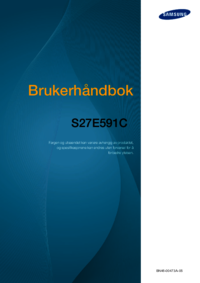
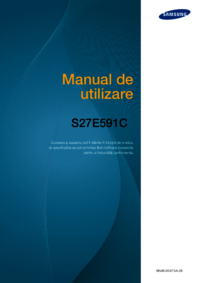













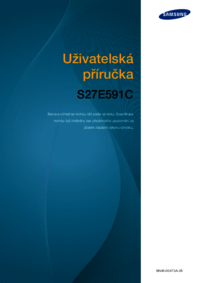



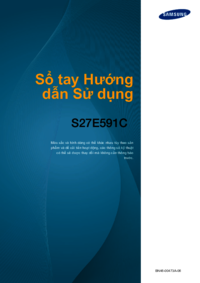









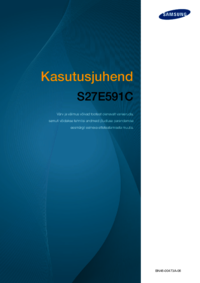






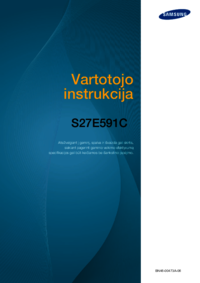






 (93 pages)
(93 pages) (97 pages)
(97 pages) (172 pages)
(172 pages) (38 pages)
(38 pages) (56 pages)
(56 pages) (91 pages)
(91 pages) (177 pages)
(177 pages) (169 pages)
(169 pages) (16 pages)
(16 pages) (52 pages)
(52 pages)







Comments to this Manuals